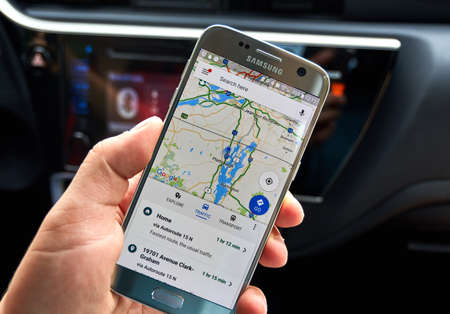Les problèmes de Google Maps peuvent provenir de diverses sources et peuvent survenir à tout moment. Il peut s’agir de données de localisation inexactes, d’une incapacité à charger les instructions ou même d’une ouverture totale. Le problème spécifique que vous rencontrez dépend de plusieurs facteurs, notamment de la plate-forme sur laquelle vous vous trouvez et de l’endroit où vous essayez d’utiliser l’application. Lorsque Google Maps ne fonctionne pas, vous devrez peut-être essayer plusieurs solutions pour le résoudre.
Comment retrouver votre voiture garée avec Google Maps
Sommaire
Causes du non-fonctionnement de Google Maps
Plusieurs facteurs peuvent empêcher Google Maps de fonctionner de manière fiable. Ils peuvent être d’origine logicielle ou matérielle, de sorte que vous devrez peut-être essayer plusieurs solutions pour pouvoir à nouveau utiliser le service. Parmi les causes d’interruption, citons
Les serveurs de Google sont en panne
une application qui a besoin d'une mise à jour
Les services de localisation ne sont pas actifs sur votre appareil
Une interruption du service Wi-Fi ou cellulaire
un dysfonctionnement de l'ordinateur ou du périphérique mobile que vous utilisez pour accéder à Google Maps.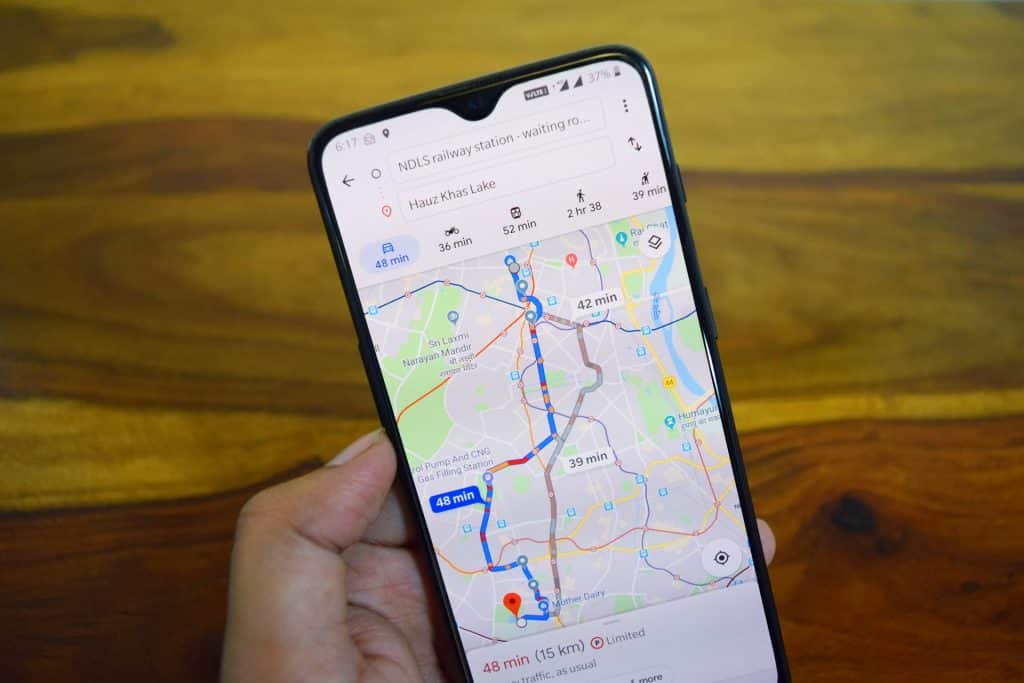
Comment résoudre le problème de dysfonctionnement de Google Maps
Ce problème peut concerner aussi bien la version Web de Google Maps que les applications mobiles pour iOS et Android. Suivez ces étapes pour essayer de faire fonctionner à nouveau la navigation.
Vérifiez si le service est opérationnel. Un site Web tel que Is It Down Right Now vous indiquera si Google Maps ne fonctionne pas pour tout le monde ou seulement pour vous. Si c'est le cas, la seule chose que vous pouvez faire est d'attendre que Google rétablisse le service.
Confirmez vos services de localisation. Que vous utilisiez Google Maps sur votre PC, votre ordinateur portable ou votre appareil mobile, il risque de ne pas fonctionner correctement si vous ne partagez pas votre position. Activez les services de localisation de votre appareil pour voir si cela résout votre problème.
En général, Google Maps vous invite à partager votre position automatiquement lorsque vous l'ouvrez.
Vérifiez votre connexion. Google Maps ne fonctionne pas sans connexion Internet. Si vous essayez de l'utiliser chez vous, vérifiez que votre réseau local fonctionne correctement. Toutefois, il est plus probable que vous essayiez de l'utiliser sur un téléphone lorsque vous n'êtes pas chez vous ou au bureau.
Dans ce cas, vous vous fiez à la puissance et à la disponibilité de votre réseau cellulaire. Même si votre téléphone fonctionne parfaitement, vérifiez l'icône d'état cellulaire en haut de l'écran pour vous assurer que vous pouvez envoyer et recevoir des données vers Google Maps.
Calibrez votre appareil. Si Google Maps sur votre téléphone Android vous indique une mauvaise direction ou si l'emplacement n'est pas assez précis, vous pouvez rapidement recalibrer le GPS.
Redémarrez votre appareil. Cette étape de dépannage est plus pertinente pour les téléphones et les tablettes, mais votre ordinateur peut également en bénéficier. Le redémarrage peut effacer des morceaux de mémoire et certains caches qui peuvent affecter le fonctionnement de votre appareil, et c'est un moyen rapide de résoudre de nombreux problèmes.
Essayez un autre navigateur. Il est fort probable que vous ayez déjà plusieurs navigateurs Web chargés sur votre ordinateur. Si Google Maps ne fonctionne pas dans votre navigateur préféré, essayez de l'ouvrir dans un autre, comme Safari, Chrome, Firefox, Microsoft Edge ou Opera.
Videz la mémoire cache de votre navigateur. Si la version Web de Google Maps ne fonctionne pas correctement, vous devrez peut-être supprimer certains fichiers temporaires. Un moyen rapide consiste à quitter le programme et à le rouvrir, mais pour un travail plus approfondi, supprimez tous les cookies et autres données dans le menu des préférences du navigateur.
Vérifiez les mises à jour. Si Google Maps ne fonctionne pas, c'est peut-être parce que la version que vous utilisez n'est pas à jour. La façon de rechercher une mise à jour dépend toutefois de votre plateforme. Google met automatiquement à jour la version Web en coulisses, mais pour les autres versions, vous devez consulter l'App Store iOS ou Google Play.
Pour l'application Web, vérifiez que votre navigateur est à jour en consultant la boutique d'applications Mac, la boutique d'applications Windows ou le site Web du développeur pour trouver une nouvelle version.
Pour vous assurer que Google Maps et vos autres applications disposent de la version la plus récente, activez les mises à jour automatiques pour iOS ou Android.
Supprimez et réinstallez Google Maps. Dans certains cas, le simple redémarrage de votre téléphone ou de votre tablette peut ne pas suffire. Une solution plus extrême consiste à supprimer complètement l'application de votre appareil et à la télécharger à nouveau. Là encore, le processus de suppression d'une application iOS est différent de celui qui permet de supprimer un programme sur Android. Mais une fois que vous l'avez fait, rendez-vous dans la boutique d'applications correspondante pour la réinstaller.